
土豆錄屏錄視頻軟件
v1.0.5 官方版- 介紹說明
- 下載地址
- 精品推薦
- 相關軟件
- 網友評論
土豆錄屏提供簡單的視頻錄制功能,可以幫助用戶錄制自己需要的視頻資源,可以使用這款軟件對電腦上的教程內容錄制,可以對游戲內容錄制,可以對網頁播放器的內容錄制,讓用戶可以輕松獲取視頻資源,軟件錄制過程還是非常簡單的,在軟件界面設置錄制的區域或者是全屏錄制,點擊ALT+9就可以對選中的畫面錄制視頻,點擊shift+S按鈕就可以結束本次錄制任務,從而在軟件上顯示錄制完畢的視頻文件列表,您可以對當前的視頻播放,也可以打開錄屏文件的保存地址,如果你需要在電腦錄視頻就可以嘗試這款土豆錄屏軟件
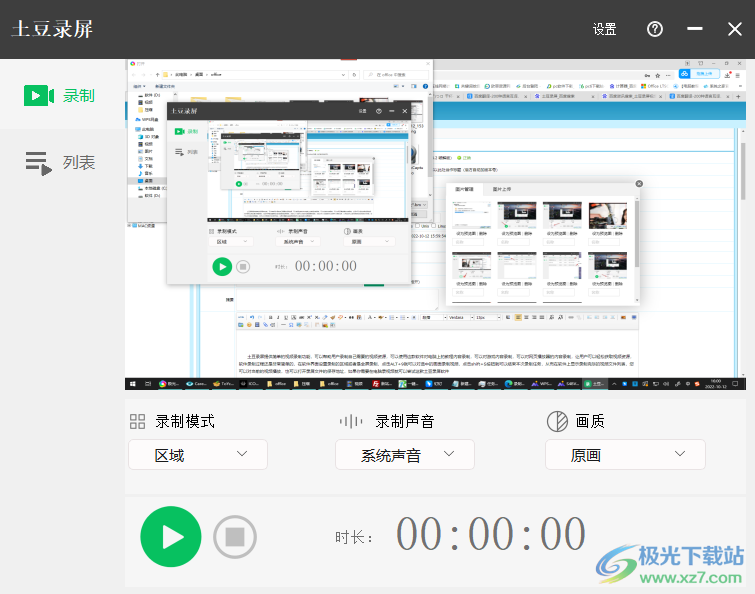
軟件功能
1、土豆錄屏支持區域錄制,手動設置桌面錄制的范圍
2、支持全屏模式,如果你的游戲是全屏就可以直接啟動錄制
3、支持應用程序,直接對指定軟件的窗口錄制
4、可以同步錄制電腦聲音,也可以同步錄制麥克風聲音
5、支持畫質設置,可以保持原始視頻的畫質,也可以降低到720P、480P錄制
6、支持鼠標錄制功能,如果你需要在屏幕操作就可以顯示鼠標指針
軟件特色
1、土豆錄屏允許用戶自定義錄制計劃,添加開始時間,結束時間就可以讓軟件自動錄制
2、支持水印設置,可以在設置界面添加一個文字水印內容,錄制的視頻自動附加水印
3、可以記住軟件提供的快捷鍵:開始/暫停:ALT+9;停止錄制:SHIFT+S
4、可以在軟件顯示視頻列表,方便用戶播放和打開視頻保存地址
使用方法
1、將土豆錄屏安裝到電腦,設置安裝地址,點擊下一步安裝
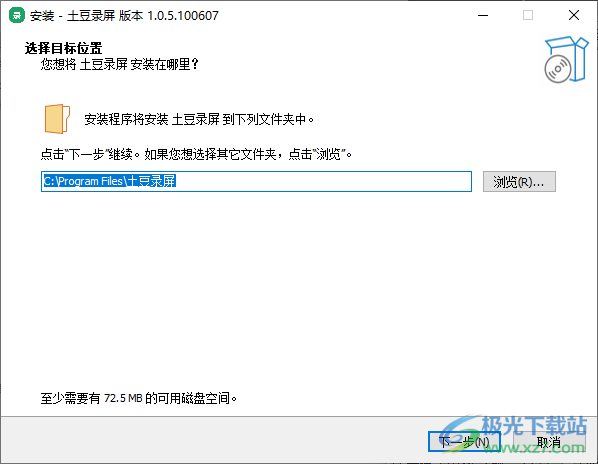
2、直接點擊錄制按鈕就可以對全屏內容錄制,將電腦畫面全部錄制
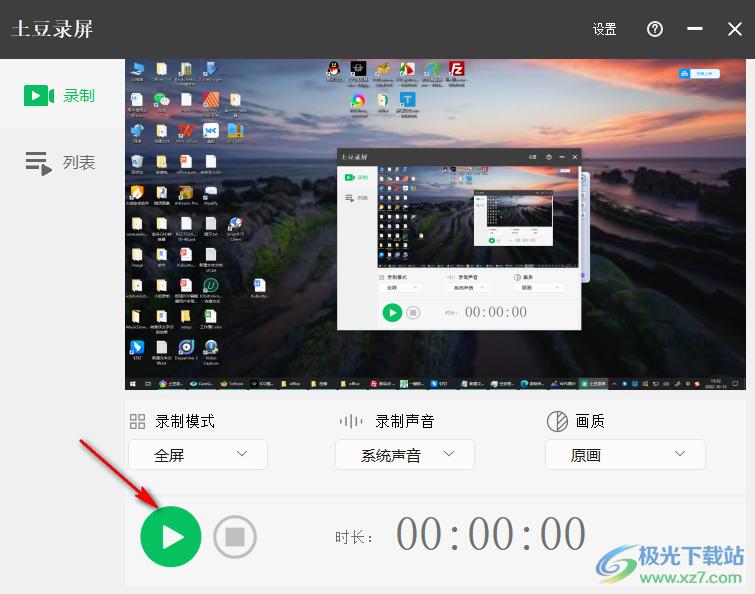
3、支持區域模式,如果僅僅需要錄制一個區域的內容就可以自己設置錄制范圍
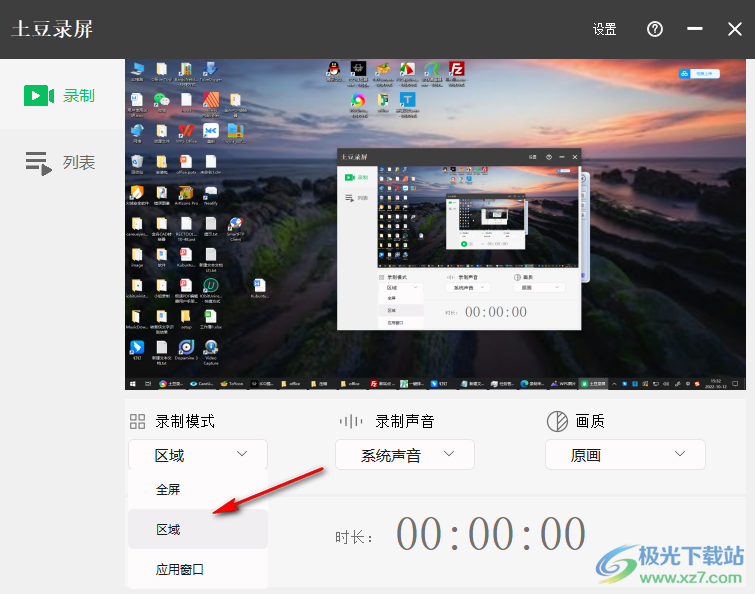
4、如圖所示,點擊區域模式,點擊開始錄制會在桌面顯示區域設置框,鼠標拖動邊框就可以放大錄制框

5、將錄制課設置結束就可以開始錄制,點擊Alt+9就可以錄制,點擊shift+s就可以結束錄制

6、這里是視頻列表界面,可以對名字重新設置
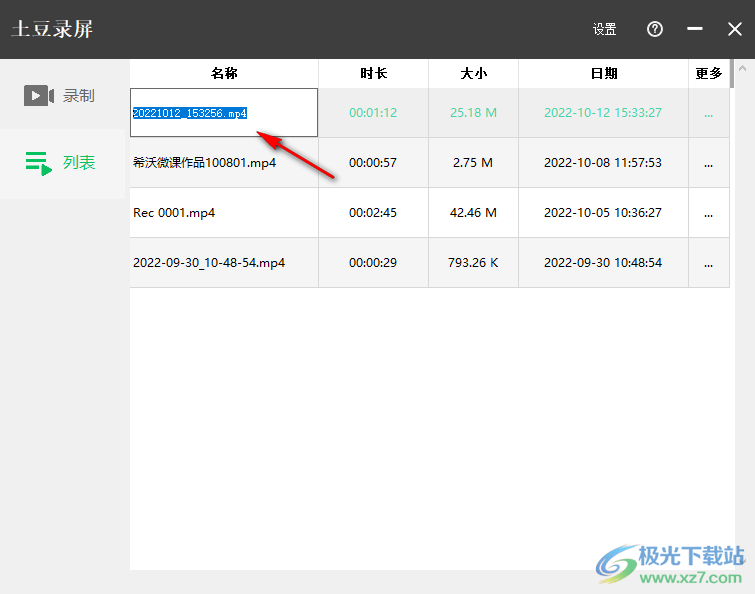
7、在右側的更多界面可以選擇播放視頻,直接使用電腦默認的播放器查看視頻內容,也可以選擇打開位置或者刪除視頻重新錄制
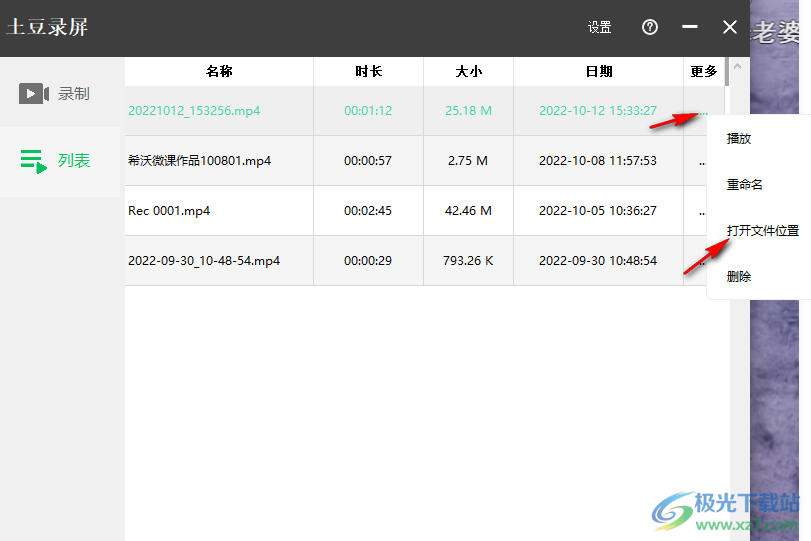
8、如果您的電腦有麥克風并且需要錄制自己說話的聲音可以選擇僅僅錄制麥克風
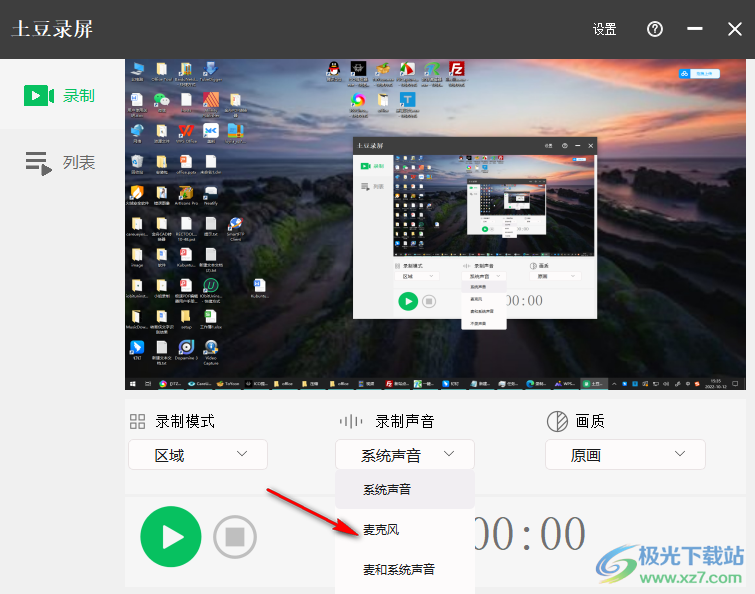
9、畫質模式原畫就可以了。如果需要降低視頻大小可以選擇720P錄制
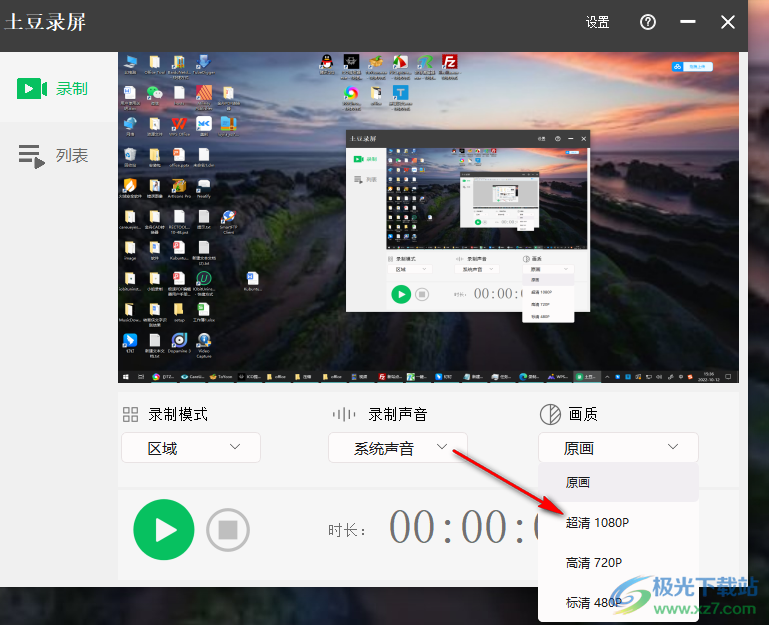
10、進入土豆錄屏設置界面,如果你不希望顯示鼠標的內容就可以取消勾選
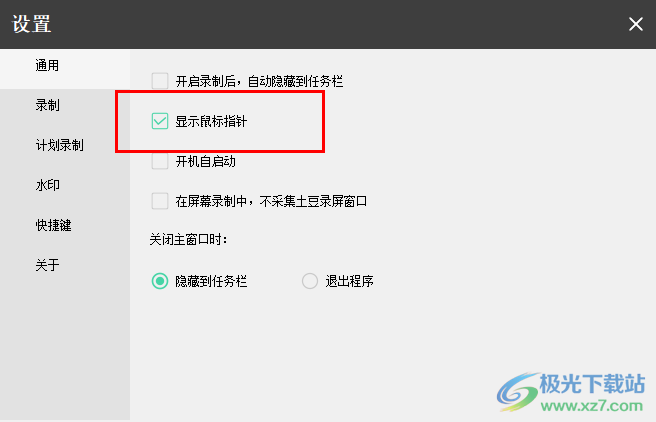
11、這里是熱鍵設置界面,如果覺得軟件提供的快捷鍵不好使用就可以自己選擇新的按鍵組合
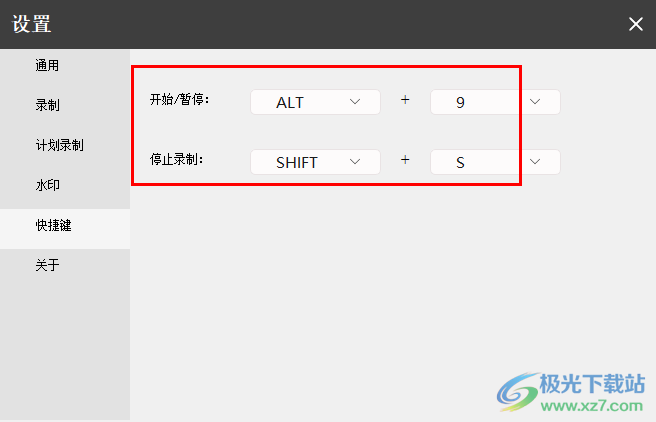
下載地址
- Pc版
土豆錄屏錄視頻軟件 v1.0.5 官方版
本類排名
本類推薦
裝機必備
換一批- 聊天
- qq電腦版
- 微信電腦版
- yy語音
- skype
- 視頻
- 騰訊視頻
- 愛奇藝
- 優酷視頻
- 芒果tv
- 剪輯
- 愛剪輯
- 剪映
- 會聲會影
- adobe premiere
- 音樂
- qq音樂
- 網易云音樂
- 酷狗音樂
- 酷我音樂
- 瀏覽器
- 360瀏覽器
- 谷歌瀏覽器
- 火狐瀏覽器
- ie瀏覽器
- 辦公
- 釘釘
- 企業微信
- wps
- office
- 輸入法
- 搜狗輸入法
- qq輸入法
- 五筆輸入法
- 訊飛輸入法
- 壓縮
- 360壓縮
- winrar
- winzip
- 7z解壓軟件
- 翻譯
- 谷歌翻譯
- 百度翻譯
- 金山翻譯
- 英譯漢軟件
- 殺毒
- 360殺毒
- 360安全衛士
- 火絨軟件
- 騰訊電腦管家
- p圖
- 美圖秀秀
- photoshop
- 光影魔術手
- lightroom
- 編程
- python
- c語言軟件
- java開發工具
- vc6.0
- 網盤
- 百度網盤
- 阿里云盤
- 115網盤
- 天翼云盤
- 下載
- 迅雷
- qq旋風
- 電驢
- utorrent
- 證券
- 華泰證券
- 廣發證券
- 方正證券
- 西南證券
- 郵箱
- qq郵箱
- outlook
- 阿里郵箱
- icloud
- 驅動
- 驅動精靈
- 驅動人生
- 網卡驅動
- 打印機驅動
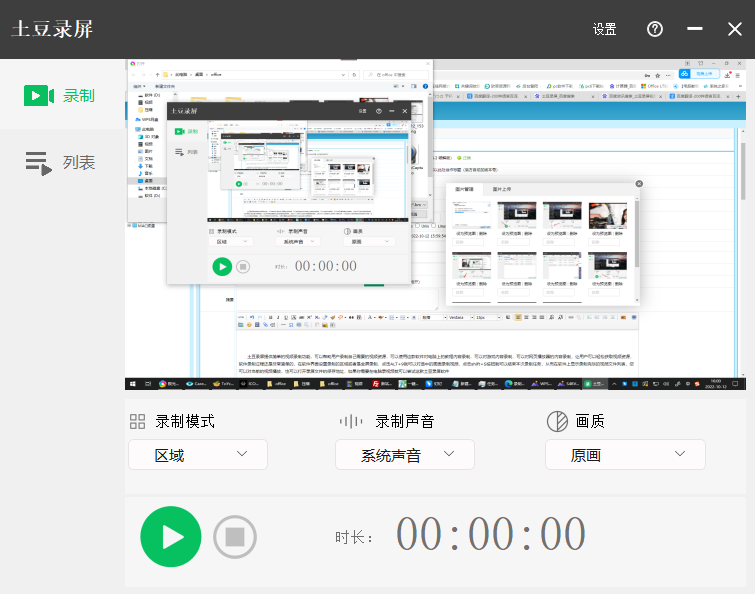







































網友評論